Kuinka säätää hälytyksen äänenvoimakkuutta iPhonessa

Onko iPhonesi hälytyksen äänenvoimakkuus liian alhainen tai liian kova ja tekeekö se sinusta epämukavaa?

Älypuhelimien oletus- tai sisäänrakennetut hälytyskellot yleensä aiheuttavat meissä epämiellyttävän, jopa jonkin verran "pakkomielisen" tunteen. Jos kuitenkin käytät Android-älypuhelinta, voit korvata nämä tylsät soittoäänet kokonaan suosikkikappaleellasi herätäksesi joka aamu innostuneesti ja mukavasti.
Sinulla on esimerkiksi suosikkikappale, joka on tallennettu tietokoneellesi ja haluat asettaa sen hälyttimeksi Android-puhelimeesi. Noudata alla olevia yksinkertaisia ohjeita.
Muodosta ensin yhteys puhelimen ja tietokoneen välille USB-kaapelilla.
Valitse puhelimen näytölle tulevista yhteysvaihtoehdoista "Tiedostonsiirto" -tila. Tässä vaiheessa Android-älypuhelimesi toimii tavallisena irrotettavana tallennuslaitteena, johon voit siirtää tietoja, käyttää ja hallita tiedostojärjestelmää.

Etsi tietokoneeltasi kappale, jota haluat käyttää mukautettuna hälytyssoittoäänenä puhelimellesi.
Kopioi kappale puhelimen sisäisen muistin Hälytykset-kansioon. Jos et löydä tätä kansiota, voit luoda sen itse ja tallentaa kappaleen sinne.
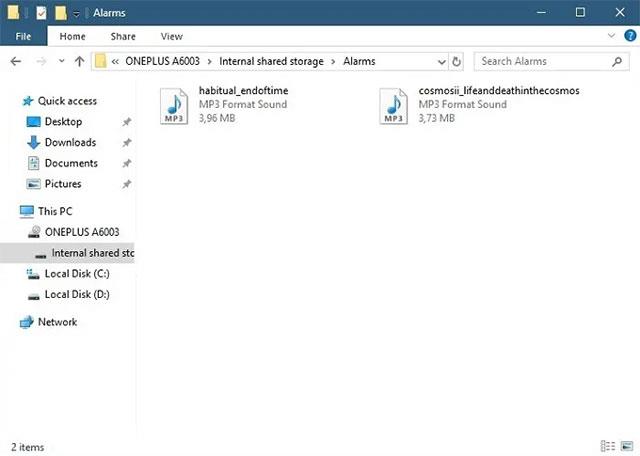
Irrota puhelin ja tietokone. Avaa sitten puhelimessasi Kello-sovellus ja napsauta hälytyskohdetta.
Etsi ja napauta Hälytyssoittoääni tai Ääni -vaihtoehto käyttämästäsi laitteesta riippuen.

Näytön yläreunassa on vaihtoehto, jossa lukee "Soittoääni sisäisestä tallennustilasta". Klikkaa sitä. Joissakin Android-älypuhelimissa saatat joutua napauttamaan "Lisää uusi".
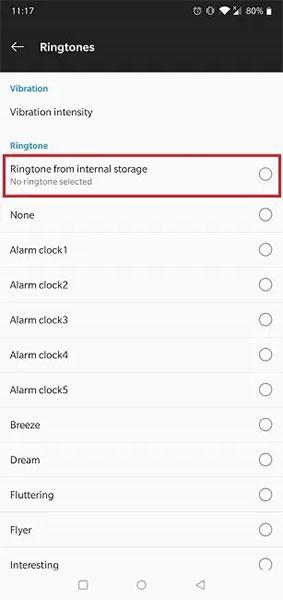
Etsi suosikkikappaleesi, jonka juuri kopioit tietokoneeltasi ja asetat sen hälyttimeksi. Yleensä tämä kappale näkyy luettelon yläosassa.
Siinä kaikki, uusi herätyskellasi on nyt suosikkikappaleesi.
Aseta mukautettuja herätyksiä Google Clockin kautta
Jos käytät Google Clock -sovellusta ja haluat asettaa kappaleen tietokoneellesi hälyttimeksi, asiat ovat paljon helpompaa.
Lataa ensin kappale, jota haluat käyttää Google Drive -tilillesi.
Avaa Google Kello -sovellus.
Napsauta soittokellokuvaketta.

Napsauta "Omat äänet" -osiossa "Lisää uusi".
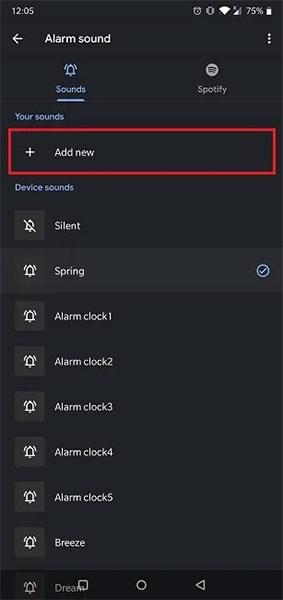
Etsi Google Drivesta kappale, jota haluat käyttää herätyksenä.
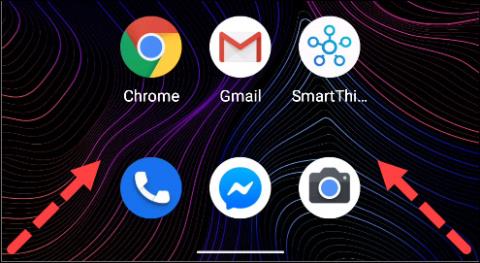
Napsauta sitä kappaletta.

Tästä laulusta on nyt tullut hälytyskellosi.
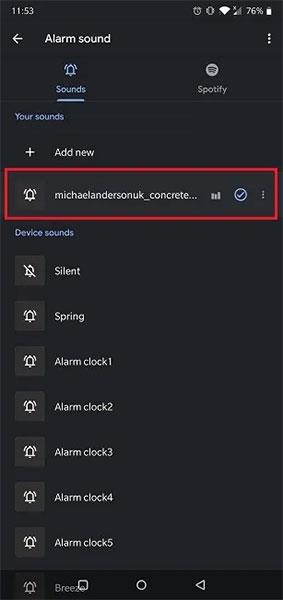
Onko iPhonesi hälytyksen äänenvoimakkuus liian alhainen tai liian kova ja tekeekö se sinusta epämukavaa?
Voit korvata nämä tylsät soittoäänet kokonaan suosikkikappaleellasi.
Hälytyskellot ja sääennusteet ovat kaksi tekijää, jotka aloittavat päivän monille meistä.
Nykyään moniin syöttösovelluksiin sisäänrakennettujen reaaliaikaisten puheen tekstiksi muunnosominaisuuksien ansiosta sinulla on nopea, yksinkertainen ja samalla erittäin tarkka syöttötapa.
Sekä tietokoneet että älypuhelimet voivat muodostaa yhteyden Toriin. Paras tapa käyttää Toria älypuhelimellasi on Orbot, projektin virallinen sovellus.
oogle jättää myös hakuhistorian, jota et joskus halua puhelintasi lainaavan näkevän tässä Google-hakusovelluksessa. Voit poistaa hakuhistorian Googlessa noudattamalla tämän artikkelin alla olevia ohjeita.
Alla on parhaat väärennetyt GPS-sovellukset Androidissa. Se on kaikki ilmaista, eikä sinun tarvitse roottaa puhelinta tai tablettia.
Tänä vuonna Android Q lupaa tuoda Android-käyttöjärjestelmään joukon uusia ominaisuuksia ja muutoksia. Katsotaan seuraavasta artikkelista Android Q:n ja tukikelpoisten laitteiden odotettu julkaisupäivä!
Turvallisuudesta ja yksityisyydestä on tulossa yhä suurempi huolenaihe älypuhelinten käyttäjille yleensä.
Chrome-käyttöjärjestelmän "Älä häiritse" -tilan avulla voit hetkessä mykistää ärsyttävät ilmoitukset keskittyäksesi työtilaan.
Tiedätkö, kuinka pelitila otetaan käyttöön puhelimesi pelin suorituskyvyn optimoimiseksi? Jos ei, tutkitaan sitä nyt.
Halutessasi voit myös asettaa läpinäkyviä taustakuvia koko Android-puhelinjärjestelmään Designer Tools -sovelluksella, mukaan lukien sovellusliittymä ja järjestelmäasetukset.
Yhä useampia 5G-puhelinmalleja lanseerataan malleista, tyypeistä segmentteihin. Tämän artikkelin avulla tutkitaan heti marraskuussa lanseeraavia 5G-puhelinmalleja.










